Nous allons voir aujourd’hui l’auto zoom, indispensable si vous souhaitez être productif sur Logic pro. Imaginons que vous souhaitez travailler sur la piste ci dessous, vous allez donc naturellement vouloir la grossir en la tirant ici sur la gauche (une petite main apparaît).
Cliquez et tirez donc vers le bas pour la grossir :
.
.
La voici donc maintenant d’une taille agréable pour travailler :
.
Activer l’Auto Zoom de Logic pro
Pour éviter d’effectuer cette opération fastidieuse systématiquement, cliquez simplement sur l’autozoom en haut dans la barre d’outil, Logic va ainsi mémoriser la position du niveau de zoom que vous venez d’effectuer.

Une fois l’auto-Zoom activé, si vous cliquez sur une autre piste :
- la piste précédente reprendra sa taille normale
- la nouvelle piste sélectionnée sera zoomée !!!
C’est très très pratique et cela évite de zoomer ou dé-zoomer sans arrêt les pistes verticalement 🙂
.
Si vous désactivez l’auto Zoom, les pistes reprendront leur taille originale.
Raccourci pour l’auto zoom : ctrl z
Définir le même niveau de Zoom pour toutes les pistes
Dernière astuce bien pratique :
pour que toutes vos pistes soient de la même hauteur, maintenez la touche Shift enfoncée et cliquez en bas à gauche de n’importe quel entête de piste :
.
.
Toutes vos pistes seront instantanément redimensionnes à la même taille, c’est très pratique 🙂
Pour télécharger Logic pro X sur le Mac App Store :









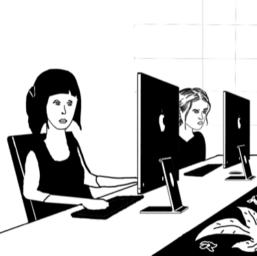

Vous avez une question ? N'hésitez pas à nous la poser dans les commentaires :